“Jeg lastet ned flere videoer fra nettsteder i FLV-format, men datamaskinen min kan ikke åpne dem, hvordan konvertere FLV til AVI?"
FLV, som står for Flash-videofil, er et tapbart videoformat utviklet Adobe for å lagre og levere lyd- og videostrømmer over Internett. AVI er derimot et ofte brukt videoformat som lagrer både lyd og video. AVI er kompatibel med flere operativsystemer og enheter. Det kan være grunnen til at du må konvertere FLV til AVI.
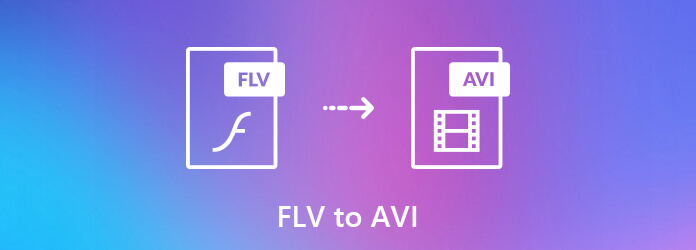
Selv om AVI er et videoformat av høy kvalitet, kan du ikke forbedre FLV når du konverterer. Hvis du er bekymret for kvalitetstap, anbefaler vi AnyMP4 Video Converter Ultimate. Den er i stand til å optimalisere video- og lydkvalitet ved å bruke avansert teknologi.
Angivelig er Video Converter Ultimate det enkleste alternativet å konvertere FLV-filer til AVI-format på Windows og Mac.
Sikker nedlasting
Sikker nedlasting
Trinn 1: Installer den beste FLV til AVI-omformeren
Start Video Converter Ultimate når du har installert den på harddisken. Slå den Legg til filer -knappen på den øverste menylinjen og importer FLV-videofilene. Eller du kan treffe på I tillegg til for å legge til FLV-filer. Det kan batch behandle flere videofiler med flere tråder.

Trinn 2: Forhåndsvis og rediger FLV-videoer
Klikk på miniatyrbildene for å forhåndsvise FLV-videoene. De lyd og Undertittel linjer lar deg endre lydspor og undertittel for hver video. Hvis du vil dele eller trimme en FLV-video, klikker du på Kutt ikonet under miniatyrbildet. Hvis du ønsker å redigere videofilen din, klikker du på magiske feltikonet for å åpne videoredigeringsprogrammet.

Trinn 3: Konverter FLV til AVI
Finn øvre høyre side og klikk på Konverter alle til alternativet for å åpne profil-dialogboksen. Gå til video kategorien, velg AVI fra venstre kolonne, og velg riktig oppløsning. Hvis du ønsker å se videofilene på en bærbar enhet, går du til Enhet fanen og velg enhetsmodell. Angi et spesifikt sted for å lagre AVI-filene. Til slutt klikker du på Konverter alle for å starte konvertering av FLV til AVI umiddelbart.

apper er den alternative løsningen. De er vanligvis gratis å bruke med noen begrensninger, for eksempel filstørrelsesgrense, dårlig utskriftskvalitet og mer.
Online Convert er en kraftig web FLV til AVI-omformer og like effektiv som stasjonær programvare. Den kan konvertere flere FLV-filer uten filstørrelsesgrense. I følge vår forskning vil det ikke legge vannmerke til videoene dine. Det du trenger er en god internettforbindelse.
Trinn 1: Kopier og lim inn https://video.online-convert.com/convert-to-avi i adressefeltet i nettleseren, og trykk Enter-tasten på tastaturet for å åpne hjemmesiden.
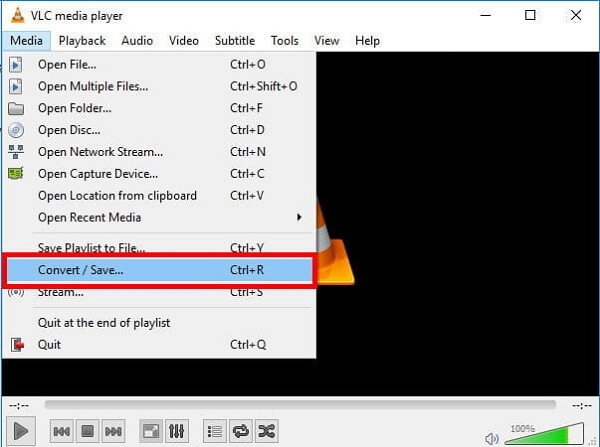
Trinn 2: Slå den Velg filer for å laste opp FLV-filer fra datamaskinen din. Det lar deg importere FLV-videoer via URL, Dropbox og Google Drive også. Dessuten kan du finne omfattende tilpassede alternativer i Lagrede innstillinger, Videoinnstillinger og Lydinnstillinger panel. For nybegynnere bør du la dem være standard.
Trinn 3: Klikk på Start konvertering -knappen for å starte FLV til AVI-konvertering online. Når den er ferdig, kan du laste ned alle AVI-filer som et arkiv eller få dem manuelt.
Dessuten kan denne gratis online videokonverterer bytt SWF til AVI enkelt.
Free Convert inkluderer en FLV til AVI-konverter-app online. Den kan håndtere flere FLV-filer opptil 1 GB per konvertering gratis. I likhet med Online Convert tilbyr denne appen det grunnleggende tilpassede alternativet for video og lyd.
Trinn 1: Besøk https://www.freeconvert.com/flv-to-avi/ i en nettleser og klikk på Velg videoer -knappen for å legge til FLV-filene dine fra datamaskinen.
Trinn 2: Optisk, klikk Avanserte innstillinger for å utvide panelet. Da kan du tilbakestille videokodek og mer. Slå den Konverter til AVI for å utløse prosessen.
Tips: Den kan behandle flere AVI-videoer mindre enn 400 MB per konvertering.
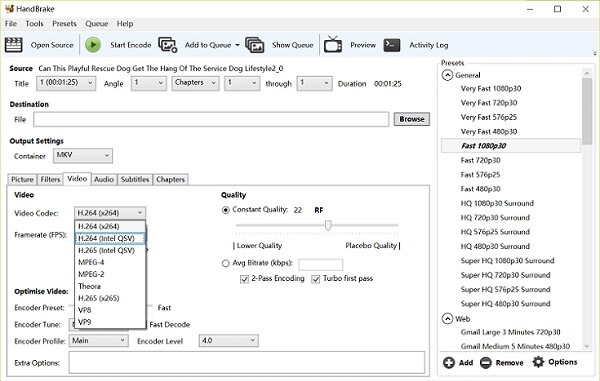
Trinn 3: Når du blir bedt om det, klikk på Last ned AVI for å få resultatvideoen.
OBS: Det er annonser på nettsiden, og det kan være ugyldig hvis du bruker annonseblokkeknologi.
Etter det kan du bruke AVI-spiller for å se på de konverterte filene enkelt.
Hvordan konvertere FLV-kobling til AVI?
Det er velkjent at FLV-formatet brukes til å distribuere video- og lydinnhold på nettet. Hvis du ønsker å konvertere en FLV-videolink til AVI-fil for å se offline, kan du prøve nettbaserte FLV til AVI-omformere, for eksempel Online Convert og Free Convert. Husk at de bare kan behandle ubeskyttet multimediainnhold.
Kan VLC spille FLV?
Som standard kan du ikke spille FLV i Windows Media Player eller QuickTime. Den gode nyheten er at VLC kan spille FLV uten ekstra kodeker. Hvis du allerede har VLC på datamaskinen din, kan du åpne FLV-videoer med den direkte. Når det gjelder å spille FLV i WMP eller QuickTime, bør du konvertere den til AVI, MP4 eller andre videoformater som støttes.
Hvilken er bedre, FLV eller AVI?
FLV er et tapbart videoformat mens AVI er et mindre komprimert multimediaformat. Derfor, hvis du ønsker å dele videoene dine på internett, bør du lagre videoene dine som FLV-filer. AVI er imidlertid mer egnet til å nyte videoer av høy kvalitet på skrivebordet eller redigere videre.
Vi har delt tre enkle måter å konvertere FLV -filer til AVI -videoer. Noen mennesker klaget over at de ikke kan spille av FLV -filene. Det er fornuftig siden FLV ble designet for internett, men ikke stasjonære eller mobile mediespillere. Som et resultat må du konvertere dem til AVI. AnyMP4 Video Converter Ultimate er det beste alternativet hvis du har mange FLV -videofiler som venter på konvertering. Den bruker maskinvareakselerasjon for å forbedre ytelsen. For flere spørsmål, vennligst legg igjen en melding nedenfor.